怎么把多张图片合成pdf(只需6步就能多张pdf合并成一张)
最佳答案
大家好,筱雅来为大家解答以上问题。怎么把多张图片合成pdf(只需6步就能多张pdf合并成一张)很多人还不知道,现在让我们一起来看看吧!
想必大家现在对于怎么把多张图片合成pdf文档方面的信息都是比较想了解的吧,那么针对于图片免费合并pdf文档的方法方面的信息,筱雅自然是收集了一些相关方面的信息,那么如果您感兴趣的话,可以看下下面筱雅为大家收集到与怎么把多张图片合成pdf(只需6步就能多张pdf合并成一张)相关的信息吧。
相关推荐
简介
工作中经常遇到很多照片希望统一转换PDF格式,那么怎么做更快捷呢?下面我来操作演示一下,希望对大家有用!

工具/原料
品牌型号:联想ThinkPad X13
系统版本:Windows 7 或以上
软件版本:Adobe Acrobat DC 19.12
方法/步骤
第1步:将要合并的照片文件统一放置在一个文件夹中,如03文件夹(里面不要放其他文件);
<img src="https://p9.toutiaoimg.com/origin/pgc-ige/78c44a0ab8e240fa8e7681e95992cd.png img_width="832" img_height="625" alt="如何将照片批量合并成一个PDF文件" inline="0" class="syl-page-img" style="box-sizing: border-box; border: 0px; rgin: 0px auto 8px; paing: 0px; cursor: zoom-in; x-width: 100%; display: block; border-radius: 4px; height: auto;"/>
第2步:在文件夹上点击右键,选择菜单【在Acrobat中合并文件】;
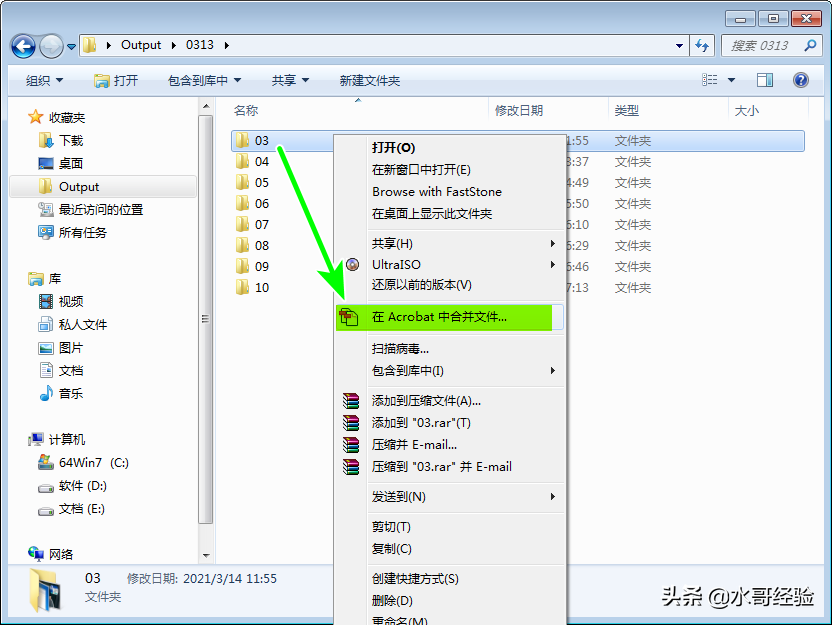
第3步:在弹出来合并文件窗口中,这里会显示全部要合并的图像文件,如果不想要其中一张图片,鼠标放置在上面后,会显示“移除”图标,点击它就能移除该张图片;
第4步:如果还想加入其它文件,点击菜单【添加文件】选择相应文件即可;
第5步:要转换的文件选择好后,点击【合并】按钮开始转换;
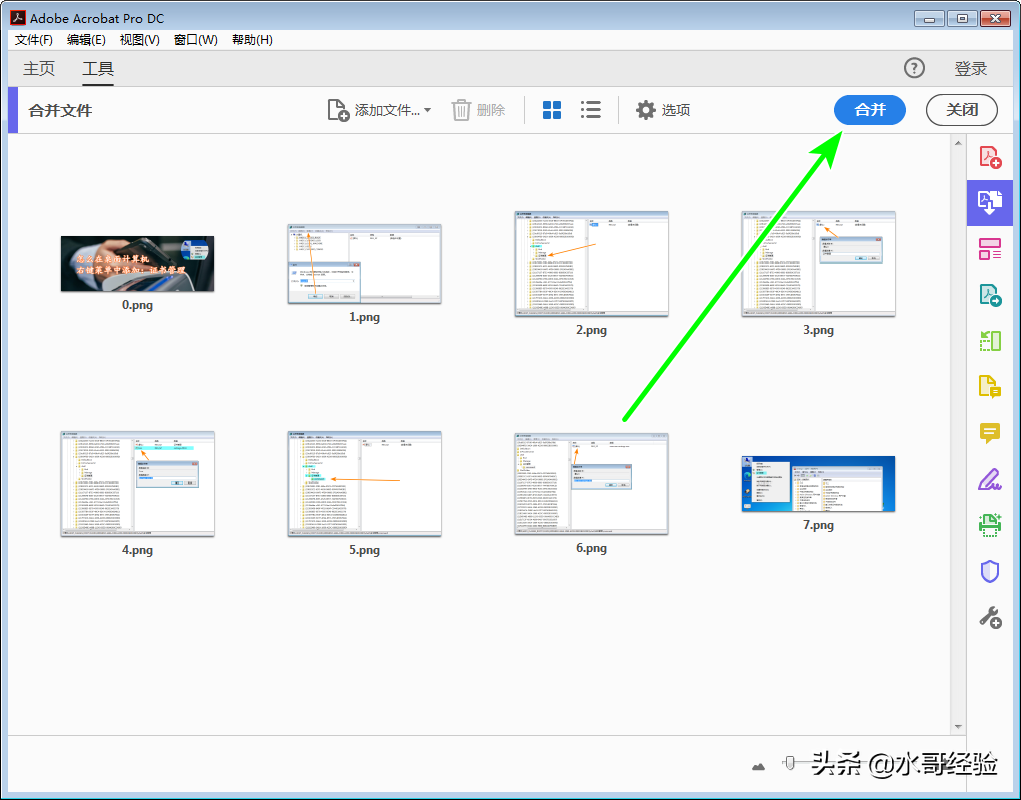
第6步:转换进度完成后,桌面会显示合并后的PDF文档【组合1】,点击菜单【文件-保存】可把PDF文件保存到磁盘中。
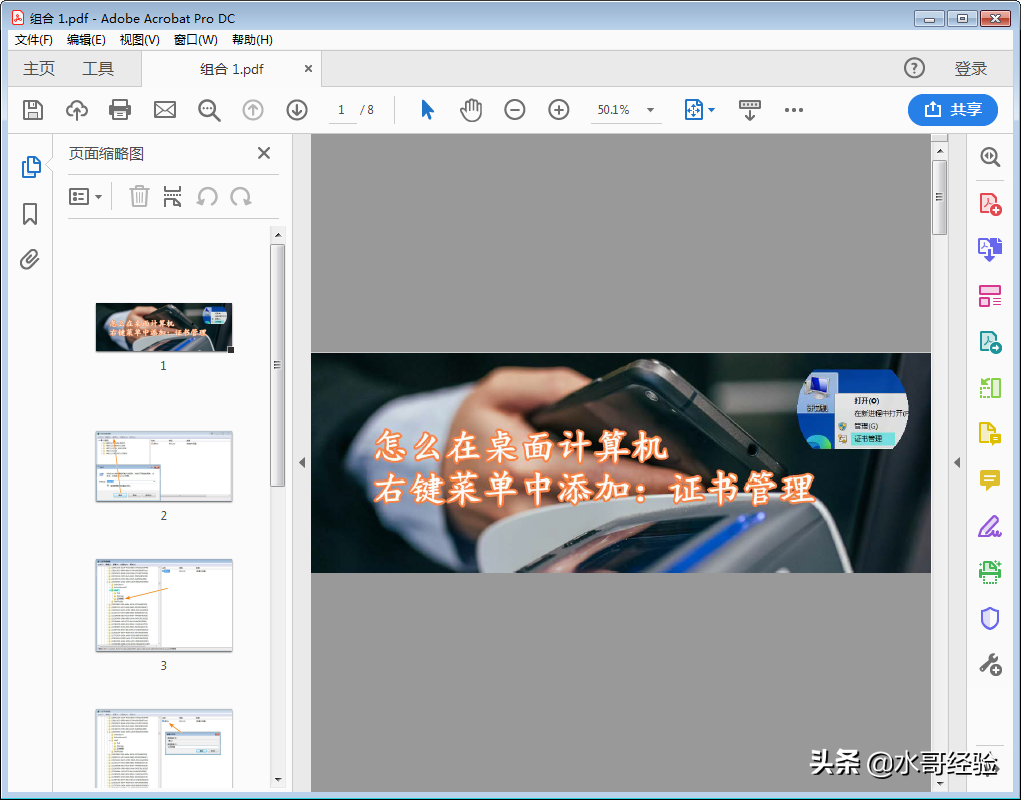
其他答案:
怎么把多张图片合成pdf文档(图片免费合并pdf文档的方法)
图片免费合并pdf文档的方法_图片
99%的人还看了
相关文章
猜你感兴趣
版权申明
本文"怎么把多张图片合成pdf(只需6步就能多张pdf合并成一张) ":http://www.qudanhao.com/n/2162.html 内容来自互联网,请自行判断内容的正确性。若本站收录的信息无意侵犯了贵司版权,请给我们来信(19581529@qq.com),我们会及时处理和回复
